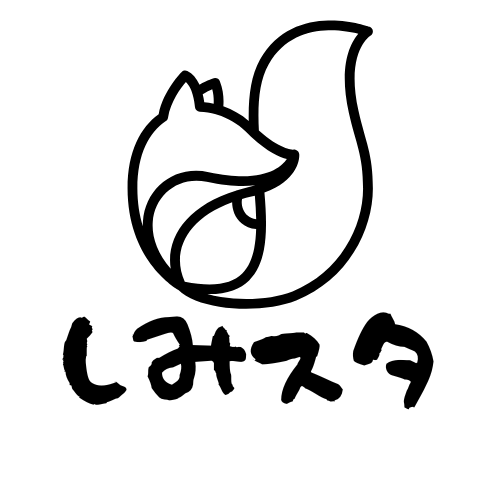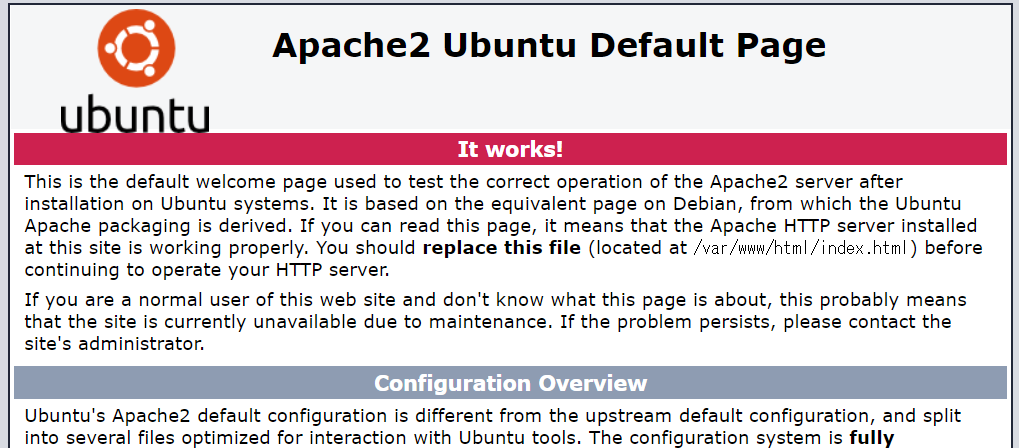こんにちは。今回はwindows 10のWSLにApache HTTP Serverをインストールする手順を解説します。とても簡単にセットアップできるのでWindowsだけどLinuxのApacheを使いたいという方にお勧めです。
目次
前提条件
- Windows10にWSLがインストール済
構築手順
Apacheのインストール
WSLにログイン後、aptコマンドでApacheをインストールします。
$ sudo apt install apache2以上でインストールは完了です。
Apacheの起動
インストール後、Apacheは停止状態なのでservice コマンドでApacheを起動します。起動後、動作確認のためcurlを実行します。
状態を確認
$ service apache2 status
停止している
* apache2 is not running
Apacheを開始
$ sudo service apache2 start
状態を確認
$ service apache2 status
動作している
* apache2 is running
ローカルホストにアクセス
$curl http://localhost
HTMLが表示されればOKWindows側からサイトにアクセスする
ApacheはWSL上で動作しているので、WSLからはlocalhostでアクセスできました。しかしWindowsからはlocalhostでアクセスすることができません。WSLが独立した仮想マシンとしてWindows上で動作しているからです。WSL上のApacheにアクセスするためにはWSLのIPでアクセスしなければなりません。まずはWSLのIPをifconfigで確認します。
ifconfigコマンドをインストールする
$ sudo apt install net-tools
IP確認
$ ifconfig
IPを確認
...
inet 172.27.111.229 netmask 255.255.240.0 broadcast 172.27.111.255
...Windows側で任意のブラウザを立ち上げ、確認したIPにアクセスします。Apacheのスタートページが表示されれば成功です。

まとめ
今回はWindowsのWSL上にApache HTTP Serverをインストールする手順を説明しました。コマンドを数行たたくだけでインストールできるのですごく簡単ですよね。躓くポイントがあるとするとWindows側からアクセスする部分だと思います。WSLがWindowマシン上で動作している仮想マシンであることを押さえておきましょう。
関連
Ubuntu、Windows WSLのApache2でエイリアスでドキュメントルート以外のフォルダを公開する
こんにちは。今回はUbuntuやWindowsのWSLにインストールしたApache2でエイリアスを…2022年2月18日
Apache Http Server
【Apache Http Server】ChromeBookにApacheをインストールする
2021年9月20日
Apache Http Server
apache2 configtestでapache2.confの記述エラーを検査する
こんにちは。今回はapache2の設定ファイルであるapache2.confの文法が正しく記述されて…2022年2月19日
Apache Http Server